Hướng dẫn cài đặt camera PTZ Hikvision hoạt động theo lịch
Camera PTZ Hikvision hoạt động theo lịch mang đến giải pháp giám sát thông minh, tự động quay quét và zoom theo thời gian định sẵn, giúp tiết kiệm thời gian và đảm bảo an ninh tối ưu cho các khu vực như bãi đỗ xe hay nhà xưởng. Bài viết này, Trường Thịnh sẽ hướng dẫn chi tiết cách cấu hình camera PTZ Hikvision hoạt động theo lịch trên màn hình TV, giúp bạn khai thác tối đa camera
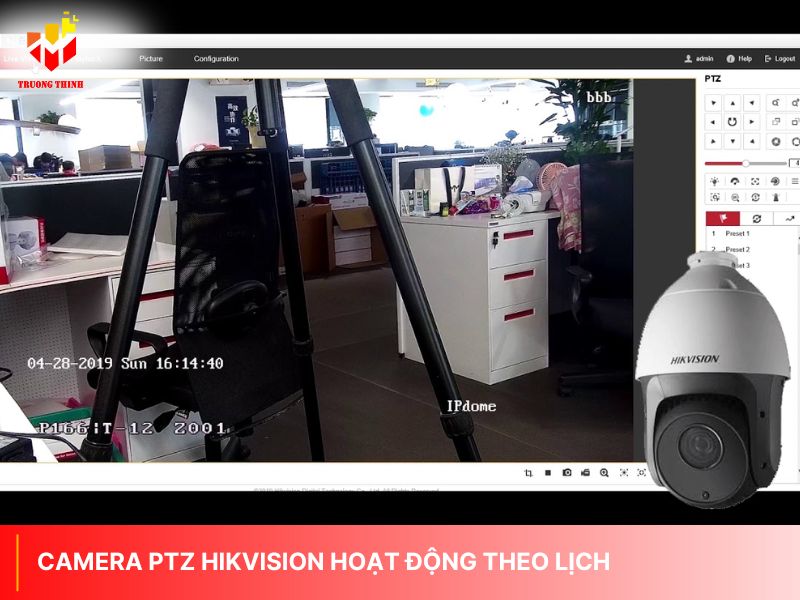
Camera PTZ Hikvision có hoạt động theo lịch không?
Camera PTZ HIKvision có thể hoạt động ở các chế độ như:
- Hoạt động theo lịch: Camera PTZ Hikvision cho phép người dùng thiết lập lịch trình cụ thể để thực hiện các tác vụ quay, quét hoặc zoom theo thời gian định sẵn.
- Park Action: Khi không có người điều khiển trong một khoảng thời gian, camera PTZ Hikvision tự động thực hiện các tác vụ như quay, quét, zoom hoặc di chuyển theo quỹ đạo đã được thiết lập sẵn.
- Cấu hình linh hoạt: Người dùng có thể truy cập và cài đặt các tính năng này thông qua trình duyệt web, phần mềm chuyên dụng hoặc menu OSD của camera PTZ Hikvision (IP hoặc TVI).
Hướng dẫn cấu hình camera PTZ Hikvision hoạt động theo lịch
Để cấu hình camera PTZ Hikvision hoạt động theo lịch trên màn hình TV, bạn cần thực hiện các bước sau:
Bước 1: Đầu tiên, bạn kết nối đầu ghi hình với màn hình TV thông qua cáp và đăng nhập vào hệ thống đầu ghi bằng tài khoản quản trị. Sau khi đăng nhập, bạn nhấp chuột phải trên màn hình TV và chọn Menu để truy cập vào giao diện chính của đầu ghi.
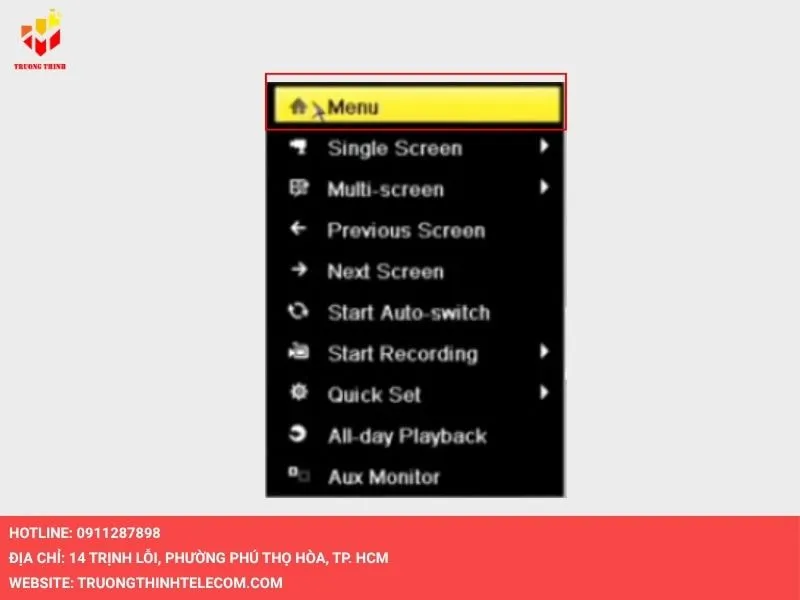
Bước 2: Trong giao diện menu chính, Bạn chọn mục Camera để truy cập các cài đặt liên quan. Giao diện này cho phép bạn chỉnh sửa các thông số như OSD, sự kiện, PTZ và nhiều tính năng khác của camera PTZ Hikvision hoạt động theo lịch.
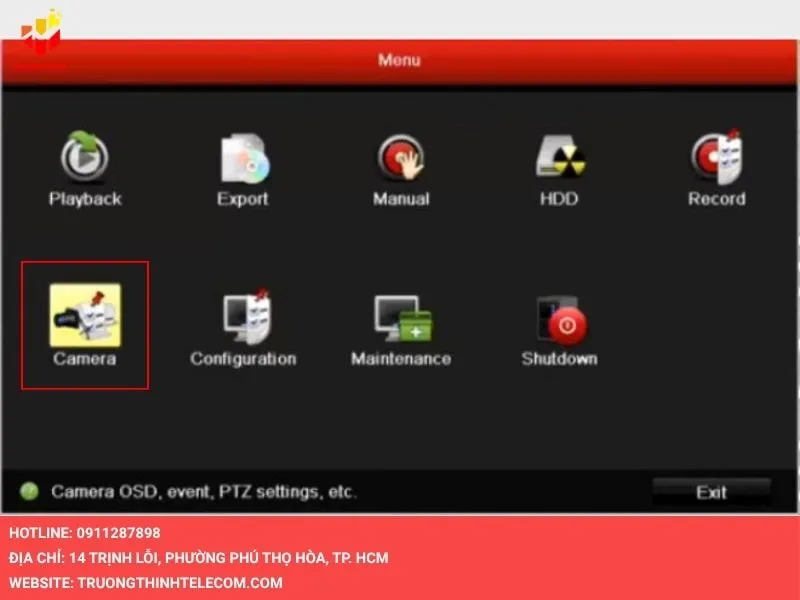
Bước 3: Bạn chuyển sang tab PTZ trong mục Camera để cấu hình các thông số cần thiết. Tại đây, điền các thông số sau và nhấn Apply:
- Camera: Người dùng chọn camera PTZ Hikvision cần cấu hình.
- Baud Rate: Người dùng đặt mức 9600.
- Data Bit: Người dùng chọn 8.
- Stop Bit: Người dùng chọn 1.
- Parity: Người dùng chọn None.
- Flow Ctrl: Người dùng chọn None.
- PTZ Protocol: Người dùng chọn HIKVISION (nếu sử dụng camera của hãng khác, hãy chọn giao thức phù hợp).
- Address: Người dùng đặt giá trị 1.
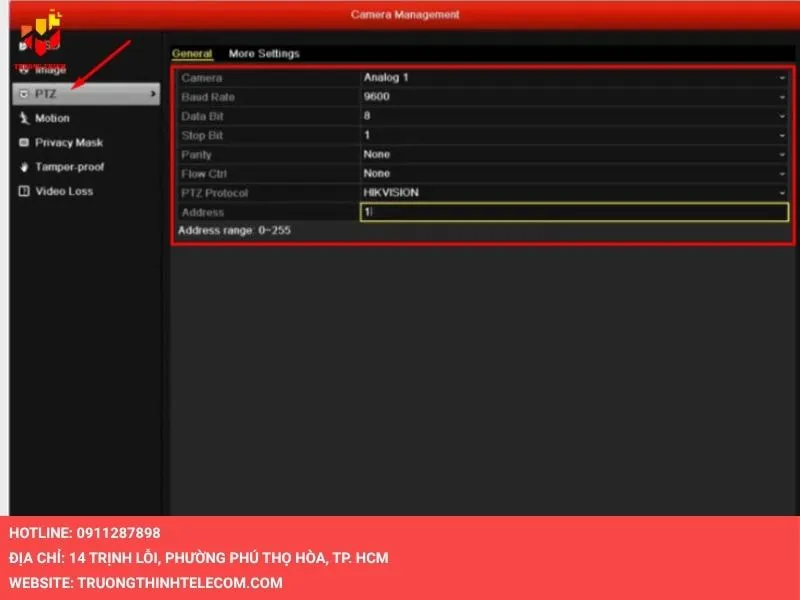
Bước 4: Tiếp theo, bạn truy cập vào mục More Settings trong menu PTZ để lưu các địa điểm quay. Các bước thực hiện bao gồm:
- Bạn chọn Save Preset sau đó điều chỉnh góc quay và mức zoom đến địa điểm mong muốn.
- Tiếp đến, bạn lưu địa điểm bằng cách nhấn nút Lưu và lặp lại các bước 2 và 3 để lưu thêm nhiều địa điểm (Preset) nếu cần.
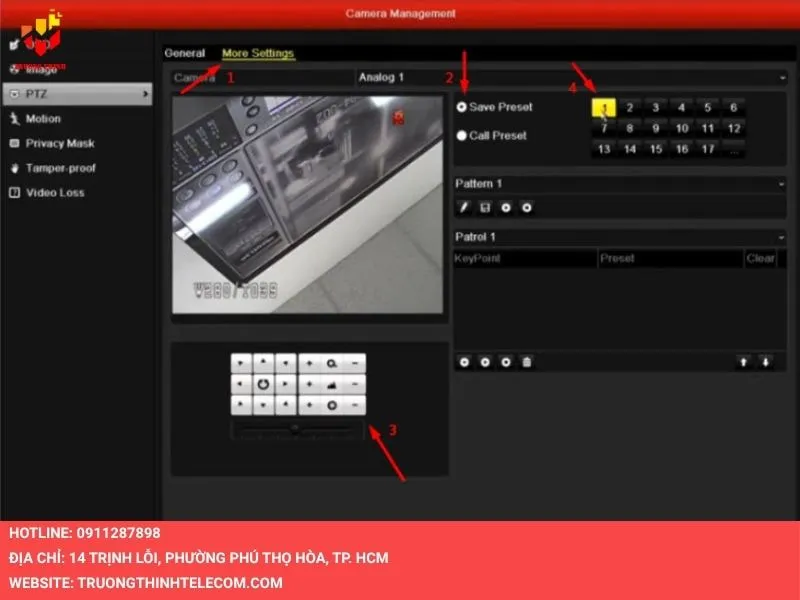
Lưu ý: Camera PTZ Hikvision hỗ trợ lưu trữ nhiều điểm quay. Một số phiên bản firmware có giao diện khác biệt, nhưng bạn có thể tìm các mục tương tự để thực hiện theo hướng dẫn.
Bước 5: Sau khi lưu các địa điểm (Preset), bạn chuyển sang mục Patrol 1 để thiết lập lịch trình và tốc độ quay bằng cách thực hiện sau:
- Bạn nhấn vào biểu tượng hình tròn (Thường được đánh dấu bằng mũi tên đỏ) để mở mục Keypoint và cấu hình các thông số:
- Preset: Chọn số thứ tự của địa điểm đã lưu.
- Duration: Nhập số giây camera dừng lại tại địa điểm (ví dụ: 1 giây).
- Speed: Chọn tốc độ quay, từ 0-10 (giá trị càng lớn, tốc độ càng nhanh; 0 là quay tức thời).
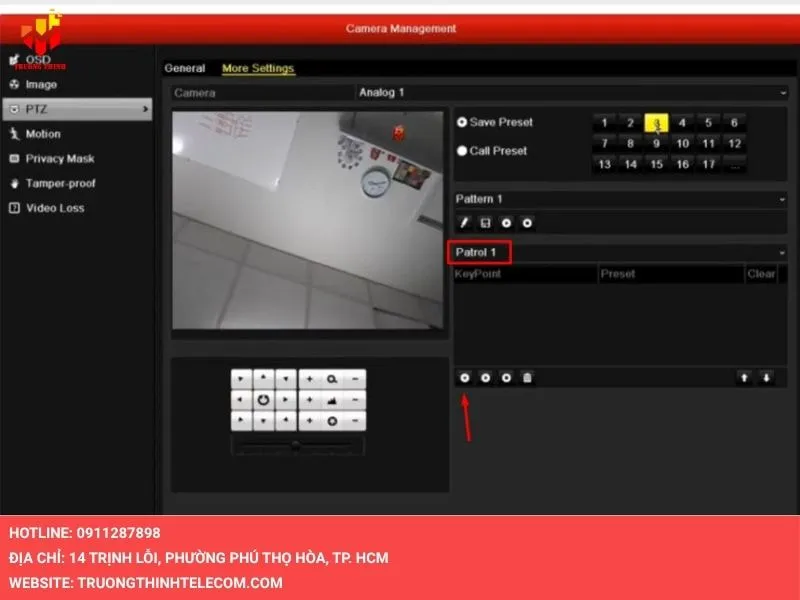
- Ví dụ: Bạn chọn Preset 1, Duration 1 giây, Speed 3/10, sau đó nhấn OK để lưu và lặp lại bước này để thêm các địa điểm khác (ví dụ: Preset 2, Preset 3…).
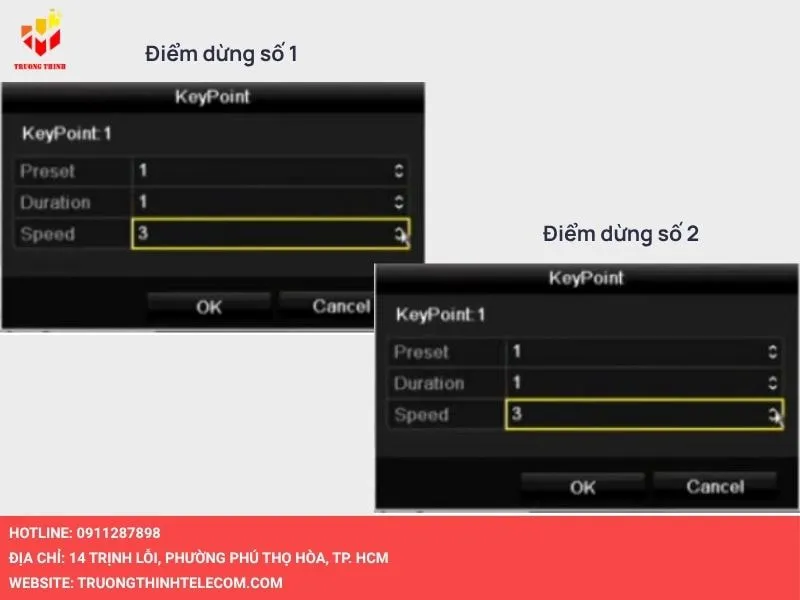
Bước 6: Cuối cùng, khi thêm các địa điểm và thông số, danh sách lệnh sẽ hiển thị (Ví dụ: 3 dòng lệnh cho 3 địa điểm). Bạn nhấn biểu tượng Run để chạy thử lịch trình quay quét của camera PTZ Hikvision hoạt động theo lịch, quan sát trên màn hình TV để kiểm tra xem góc quay và tốc độ đã đúng ý hay chưa. Nếu chưa hài lòng, bạn xóa các lệnh đã thêm và thực hiện lại bước 5 để điều chỉnh cho phù hợp.
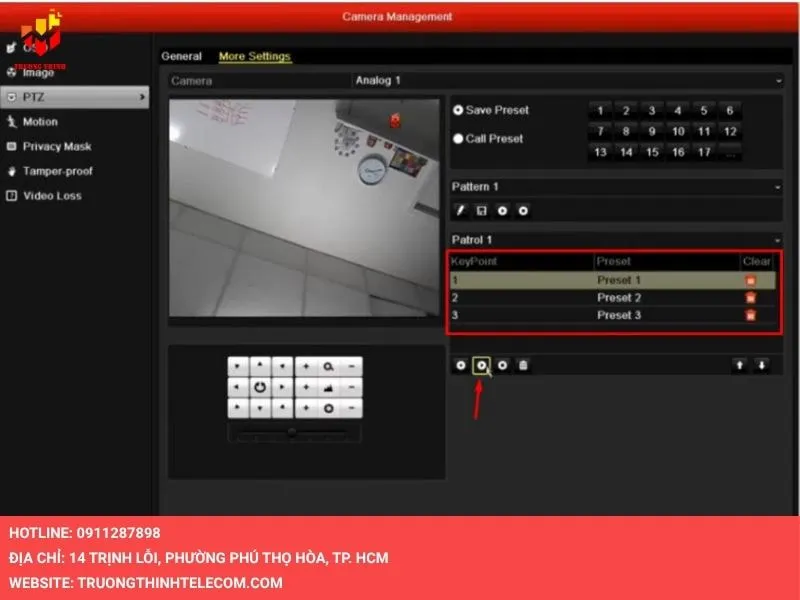
Những câu hỏi liên quan đến camera PTZ Hikvision hoạt động theo lịch
Để giúp bạn hiểu rõ hơn về cách sử dụng và tối ưu hóa camera Hikvision PTZ hoạt động theo lịch, Trường thịnh đã tổng hợp những câu hỏi thường gặp từ người dùng:
Có thể đặt lịch quay quét khác nhau cho từng ngày trong tuần không?
Bạn vào Schedule trong đầu ghi hoặc iVMS-4200 và chọn ngày, sau đó gán Patrol 1/2/3/4 cho từng khung giờ.
Camera PTZ Hikvision có hoạt động theo lịch khi mất mạng không?
Nếu camera kết nối trực tiếp với đầu ghi NVR qua cáp RS485 hoặc CoC (TVI). Lịch sẽ lưu trong NVR, không phụ thuộc Internet.
Làm sao để camera PTZ Hikvision quay lại vị trí ban đầu sau khi hết lịch?
Bạn vào More Settings, bấm Park Action sau đó chọn Preset 1 và Park Time (Ví dụ: 30 giây), sau đó camera sẽ tự về Preset 1 sau khi Patrol kết thúc.
Tại sao camera PTZ Hikvision không chạy theo lịch đã cài?
Nguyên nhân phổ biến:
- Địa chỉ PTZ (Address) không khớp.
- Giao thức sai (Phải chọn HIKVISION).
- Lịch bị ghi đè bởi Motion Detection (Kiểm tra lại Baud Rate 960).
Ngoài ra, để camera PTZ Hikvision hoạt động hiệu quả và an toàn hơn, bạn nên bật tính năng phát hiện chuyển động của camera Hikvision giúp báo động khi có người xâm nhập.
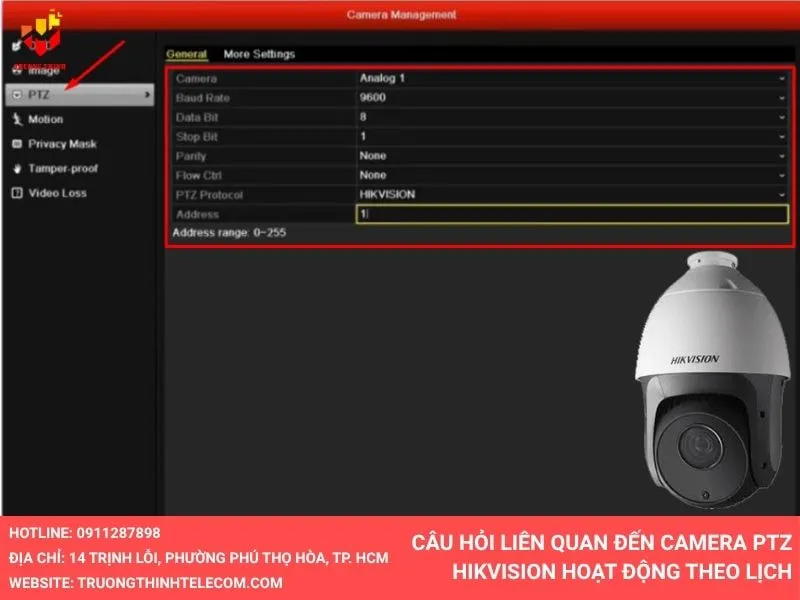
Camera PTZ Hikvision hoạt động theo lịch là giải pháp giám sát thông minh, giúp tự động hóa quá trình quay quét, zoom và di chuyển theo quỹ đạo định sẵn, mang lại hiệu quả tối ưu cho các khu vực cần theo dõi liên tục như bãi đỗ xe, nhà xưởng hay tòa nhà. Nếu bạn đang tìm kiếm camera PTZ Hikvision chính hãng, Trường Thịnh Telecom là đơn vị đáng tin cậy, bạn sẽ nhận được sản phẩm chính hãng, chất lượng vượt trội cùng dịch vụ hỗ trợ kỹ thuật chuyên nghiệp và chế độ bảo hành uy tín. Để sở hữu giải pháp giám sát tối ưu và nhận tư vấn chi tiết, hãy liên hệ ngay hotline 0911287898 của Trường Thịnh.








